週末、一人でリラックスしたいとき、柔らかなソファに座ってお菓子をつまみながら音楽を聴くと、心も体も癒されます。でも、そんなときにSpotifyの音質が悪くなり、ノイズが気になると、せっかくのリラックスタイムが台無しに…
なぜ音質が悪くなるのでしょうか?どうやって音質を調整すれば良いのでしょうか?ご安心ください。この記事では、Spotifyの音質に関する情報を詳しく解説し、音質の設定方法や音質が低下する原因、そしてそれぞれの解決策を紹介します。さらに、Spotifyと他の音楽サービスの音質比較もご紹介。ぜひ最後までお読みください!
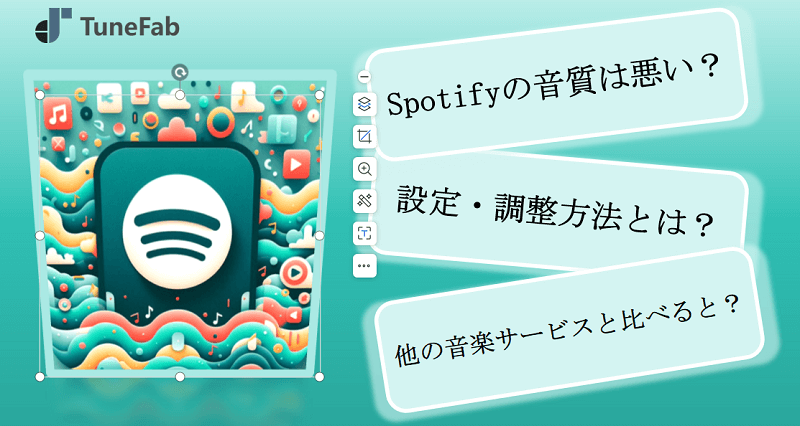
Spotifyの音質について
Spotifyはさまざまなオーディオ品質オプションが用意されますが、無料プラン、有料プラン及びお使いのデバイスによって音質が違います。Spotifyのすべての音質を以下の表にまとめました。
|
デバイス |
フリープラン |
プレミアプラン |
|
Web Player、Chromecast |
AAC 128kbit/秒 |
AAC 256kbit/秒 |
|
iPhone、Android、iPad、PC |
• 自動–ネットワークの接続状況に合わせて自動で音質を調整します |
• 自動–ネットワークの接続状況に合わせて自動で音質を調整します |
無料プランの場合、約320 kbps/秒の最高音質で聞けません。モバイル、タブレットは標準で約128 kbit/秒の音質となります。また、Web PlayerでSpotify音楽を再生する場合、音質設定は変更することができません。
「ビットレート」の数値が高いほど音質が良くなります。ただし、高音質はより多くの帯域幅やデータを必要とし、音楽ファイルを保存するためのデバイスのスペースも多く必要になります。一般的に、「128kbps」以上の数値なら高音質と感じられます。無料プランでも320 kbpsでSpotify音楽を聞こうとしたら、「TuneFab Spotify音楽変換」という音楽変換ソフトでSpotify音楽をダウンロードすることがおススメです。
ヒント
Spotifyのポッドキャストの音質は独特です。ウェブプレイヤーを除いて、他のデバイスではポッドキャストの音質は96 kbit/秒です。ウェブプレイヤーでは128 kbit/秒で再生されます。また、モバイルやタブレットで音質を低音質に設定すると、ポッドキャストは24 kbit/秒で再生されます。
Spotifyの音質を設定する方法
どのようにデバイスでSpotifyの音質を設定しますか?ここでは、スマートフォンとパソコンを例に、設定手順を詳しくご紹介します。
スマホでSpotifyの音質を設定する方法
ステップ1:まず、Spotifyアプリを開き、画面右上の歯車のアイコンをタップしてください。すると設定画面に「音質」をタップしてください。
ステップ2:音質の設定を開くと、「ストリーミング」と「ダウンロード」を設定できます。ストリーミング(Wi-Fiのない環境)では、自動にするのをお勧めします。ダウンロード(Wi-Fiの環境)では、高音質、最高音質に設定するのをお勧めします。

PCでSpotifyの音質を設定する方法
ステップ1、PCのSpotifyを開き、プロフィール画像をクリックし、「設定」を選択してください。
ステップ2、設定画面を下にスクロールし、「音質」を見つけたら、好みに合わせてSpotifyの音質を調節できます。
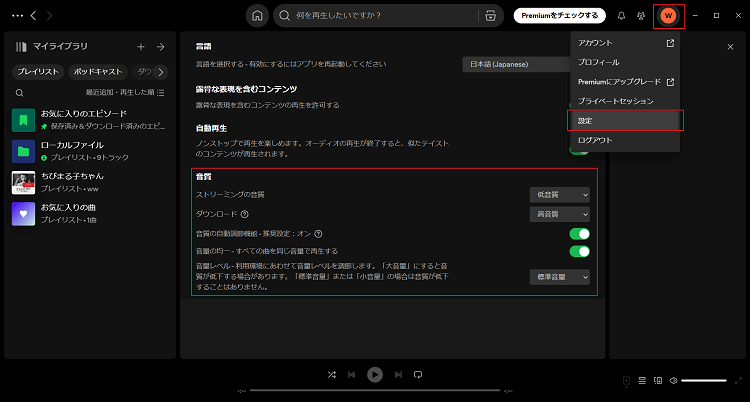
Spotifyの音質を改善する方法
しかし、一部のユーザーからは、特定の状況でSpotifyの音質があまり良くないとの声があります。これは、使用しているプランに問題がある場合や、ネットワークなどの外部要因によって音質が低下する可能性があります。以下に、Spotifyの音質を向上させるいくつかの方法をまとめましたので、ご自身の状況に応じて参考にしてください。
方法1:Spotifyプレミアムにアップグレード
上記のとおり、Spotifyの無料プランでは、最大160kbps音質を選択できます。しかし、Spotifyプレミアムにアップグレードすれば、最高音質の320kbpsで音楽を聴けます。さらに、ダウンロード、無制限のスキップ、広告なしなどプレミアムのみの機能も利用できます。
方法2:Wi-Fiがある環境で聴く
ストリーミング再生の音質を自動にしている場合、ネットワークの接続状況に応じた音質で再生します。Wi-Fiがない所でビットレートが高い音楽を再生すると、データ通信量が大きくなってしまいます。ですから、Spotifyの音楽を高品質で楽しむには、Wi-Fiがある環境で聴いてください。
方法3:高品質のイヤホン、スピーカーを使用する
イヤホンやスピーカーなどのデバイスは音楽の音質に大きな影響を与えます。たとえSpotifyの有料会員になって最高音質で再生しても、低品質のイヤホンを利用したら無意味です。最高音質の音楽を楽しみたいなら、できる限り高品質のイヤホンを使用するのはお勧めします。
方法4:オーディオノーマライズをオフにする
オーディオノーマライズとは、すべての曲を同じ音量で再生する機能です。曲の音量はその曲によってバラバラですが音量を統一するができます。しかし、時には曲の音量が小さ過ぎると、はっきり聴けなく、音質が悪いを感じることもあります。その場合には、オーディオノーマライズをオフしたほういいと思います。操作手順は以下の通りです。
Spotifyで「設定」を開いて、「再生」をタップしてください。そして、「オーディオノーマライズ」をオフすればOKです。

方法5:イコライザで音質を調整する
イコライザは自分で好きな音質を調整できる機能です。低音、真ん中、高音、人によって好き嫌いがあり、どこを重視するかでイコライザの設定を変えましょう。
まずSpotifyの設定で「再生」をタップして、「イコライザ」を選択します。画面には60Hz、150Hz、400Hzなどがあります。これらの音量を上げたり下げたり、自分好みの音にできます。
または、自分で調整することが難しい場合は、「イコライザ」をタップして、好きなタイプを選ぶと、自動的に調整してくれます。
以上はSpotify音楽の音質を変更と向上する方法です。高品質で音楽を聴くには、品がよいスマホを使用する、イコライザを調整するなどの方法があります。しかし、音質が低下するたびに設定を調整するのは面倒かもしれません。Spotifyの音楽を高音質のままダウンロードしておけば、常に高いクオリティの音楽を楽しむことができます。
Spotifyから曲を高音質のままダウンロード「オフラン再生に最適」
ここでは「TuneFab Spotify音楽変換」の使用をおすすめします。このソフトは、Spotifyの音楽を無損失でMP3、M4A、WAV、FLACなどの形式にダウンロードできます。音質は最大320kbpsまで設定可能で、Premiumの最高音質に相当します。
さらに、「TuneFab Spotify音楽変換」を使えば、Spotifyの音楽にかかっているDRM制限を解除できるため、ダウンロードした音楽をパソコンやスマートフォンに保存し、Spotifyに依存せず再生できます。どのプランを使用していても、このソフトを使えば高音質のSpotify音楽をダウンロードしてオフラインで楽しむことができます。ソフトには無料試用版も用意されていますので、Spotifyの音質を改善したい方はぜひ試してみてください。
以下に、操作手順を簡単にご説明します。
ステップ1.「TuneFab Spotify音楽変換」を起動
インストール済みの「TuneFab Spotify音楽変換」を開き、Spotifyのウェブプレイヤーにアクセスしたら、右上の「ログイン」をクリックして自分のSpotifyアカウントにログインします。
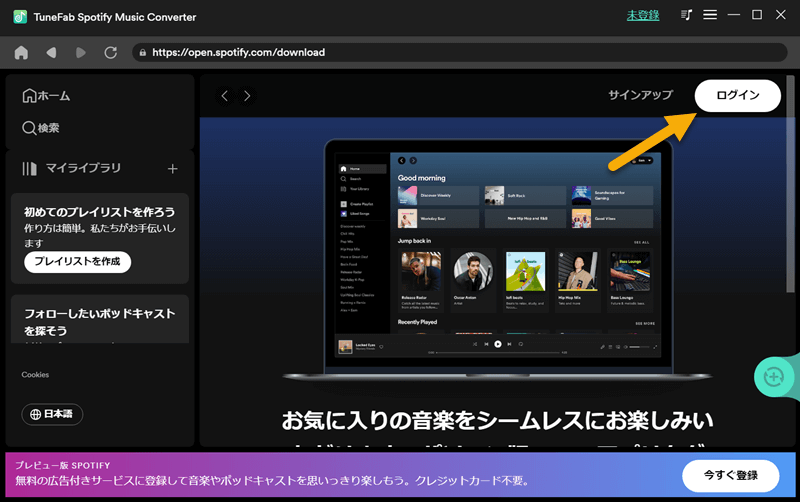
ステップ2. MP3に変換したいSpotifyの曲を追加
ダウンロードしたい曲やプレイリストを選んで右側の「+」をクリックすると、曲が自動的に変換リストに追加されます。また、曲やプレイリストを「+」に直接ドラッグ&ドロップすることもできます。
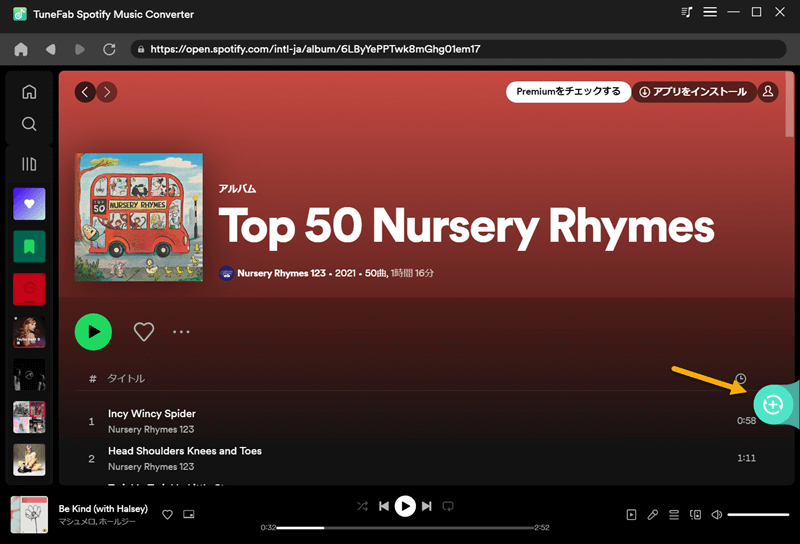
ステップ3. 出力形式を設定
変換リストで楽曲の形式を選択します。MP3形式はほとんどのデバイスやプレイヤーで利用できるため、おすすめです。また、左下で音楽の保存場所を選ぶこともできます。設定が完了したら、右下の「すべて変換」をクリックします。
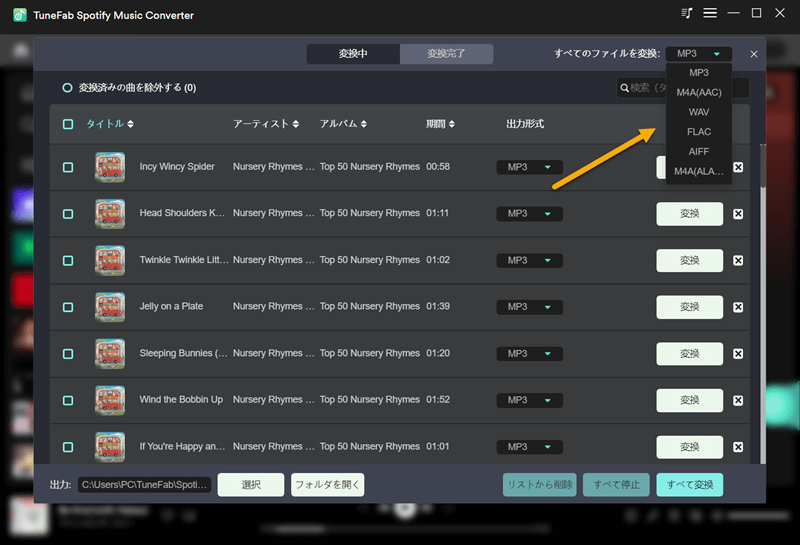
注:
曲の出力音質は調整可能です。ホーム画面に戻り、右上の「≡」をクリックして「設定」を選択します。表示されたポップアップで「上級」を選ぶと、すべての音楽の出力形式、ビットレート、サンプルレートを直接調整できます。音質に関連するビットレートは最大320kbpsまで設定可能です。
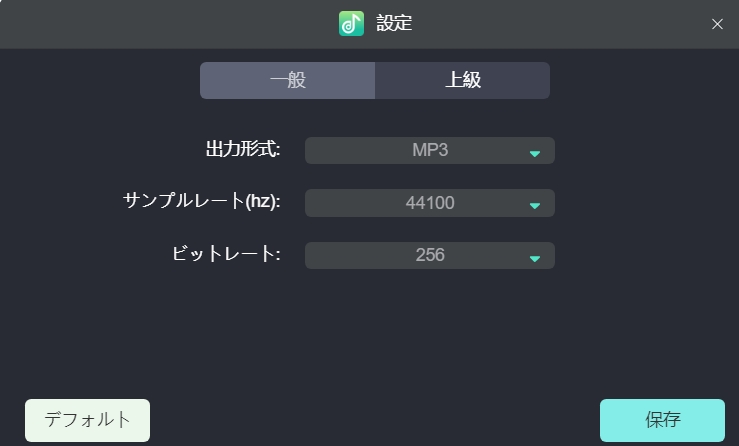
ステップ4. Spotifyの音楽をMP3に変換
しばらく待ってダウンロードが完了したら、「変換完了」タブの「出力フォルダを開く」をクリックすることで、ダウンロードされたSpotifyの音楽を確認できます。
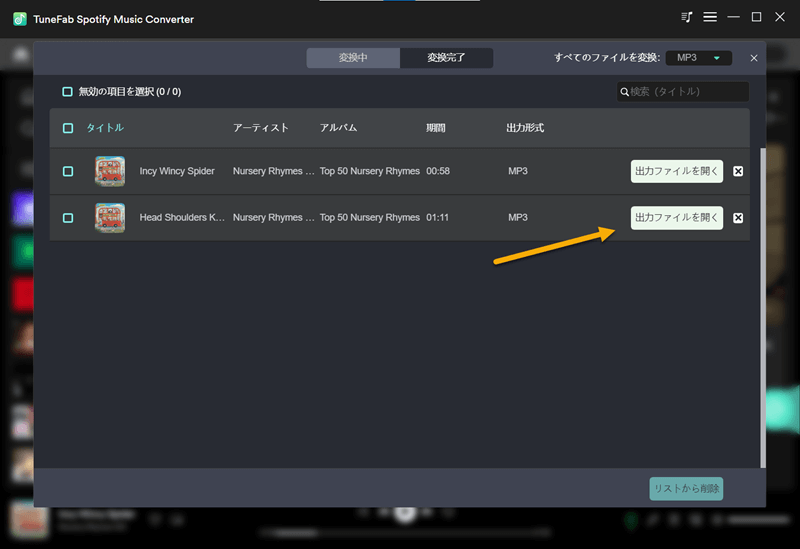
Spotifyの音楽を高音質で楽しみたい場合は、「TuneFab Spotify音楽変換」を使って、上記の手順に従って音楽をダウンロードするだけでOKです。日常生活でも、ダウンロードした音楽をスマートフォンに転送すれば、いつでもオフラインで高音質のSpotify音楽を楽しめます。
Spotifyの音質を他の音楽サービスと比較
前述の説明を通じて、Spotifyの音質についての詳細がわかりました。Spotifyの音質は、他の音楽サービスと比較することで、その位置づけを理解することができます。これにより、音質に関して、すべての音楽サービスの詳細を一度に把握できるでしょう。それでは、、次のグラフをご覧ください。
|
|
音質 |
圧縮形式 |
空間オーディオ |
|
Spotify |
低音質: 24kbit/秒 |
AAC |
非対応 |
|
Apple Music |
AAC: 256kbps |
AAC |
対応 |
|
Amazon Music |
低音質: 64kbps |
MP3 |
対応 |
|
YouTube Music |
低音質: 48kbps |
AAC |
非対応 |
Spotifyは音質の面で十分に優れていますが、Apple MusicとAmazon Musicはより高音質をサポートし、空間オーディオ機能も備えていることがはっきりとわかります。そのため、音質にこだわりがある方は、他の音楽サービスを検討してから選ぶのがおすすめです。
ヒント
音質の面では、Apple MusicはSpotifyよりも優れています。どちらの音楽サービスを使うか迷っている方は、ぜひ以下の記事をご参考ください。SpotifyとApple Musicの機能や価格などを詳しく比較しています。
まとめ
しかし、ネットワークの問題、またはPremiumアカウントを持っていないためにSpotifyの音質が低下してしまう場合は、「TuneFab Spotify音楽変換」を使って、音質を調整した後にSpotifyの音楽をダウンロードし、いつでも高音質でオフライン再生が可能です。無料試用版をダウンロードして試してみてください。
コメント
0 件のコメント






評価(0)